本頁說明如何估算機構或資料夾中剖析 BigQuery 資料的費用。如要估算專案費用,請參閱「估算單一專案的資料剖析費用」。
如要進一步瞭解如何分析 BigQuery 資料,請參閱「BigQuery 資料分析器」。
總覽
開始產生資料剖析檔前,您可以先進行估算,瞭解自己有多少 BigQuery 資料,以及剖析這些資料可能需要支付多少費用。如要執行估算,請建立估算值。
建立預估值時,請指定包含要剖析資料的資源 (機構、資料夾或專案)。您可以設定篩選器,微調資料選取範圍。您也可以設定條件,只有在符合條件時,Sensitive Data Protection 才會剖析資料表。Sensitive Data Protection 會根據您建立估算值時的資料形狀、大小和類型,估算費用。
每項預估值都包含詳細資料,例如資源中找到的相符資料表數量、所有這些資料表的總大小,以及對資源進行一次剖析和每月剖析的預估費用。
如要進一步瞭解定價計算方式,請參閱「資料剖析定價」。
預估價格
建立預估值無須付費。
保留
系統會在 28 天後自動刪除預估值。
限制
如果機構或資料夾的專案受到 VPC Service Controls 服務範圍保護,Sensitive Data Protection 可能會低估資源中的 BigQuery 資料量。如果您有服務範圍,請分別為每個服務範圍建立估算值。
事前準備
如要取得建立及管理資料剖析費用估算所需的權限,請要求管理員授予您機構或資料夾的 DLP 管理員 (roles/dlp.admin) 身分與存取權管理角色。如要進一步瞭解如何授予角色,請參閱「管理專案、資料夾和機構的存取權」。
建立預估值
前往「建立資料剖析檔預估值」頁面。
選取您的機構。
以下各節將詳細說明「建立資料剖析估算」頁面的步驟。在每個部分結尾,按一下「繼續」。
選取要掃描的資源
執行下列其中一個步驟:- 如要為機構建立預估值,請選取「掃描整個機構」。
- 如要估算資料夾的費用,請選取「掃描所選資料夾」。然後按一下「瀏覽」並選取資料夾。
輸入篩選器和條件
如要將機構或資料夾中的所有 BigQuery 表格納入預估值,可以略過這個部分。在本節中,您將建立篩選器,指定要納入或排除在預估範圍內的特定資料子集。對於納入估算的子集,您也可以指定子集中資料表必須符合的條件,才能納入估算。
如要設定篩選條件,請按照下列步驟操作:
- 按一下「新增篩選器和條件」。
在「篩選器」部分,定義一或多個篩選器,指定估算範圍內的資料表。
至少指定下列其中一項:
- 專案 ID 或指定一或多個專案的規則運算式。
- 資料集 ID 或規則運算式,可指定一或多個資料集。
- 資料表 ID 或規則運算式,可指定一或多個資料表。
規則運算式必須遵循 RE2 語法。
舉例來說,如要將專案中的所有資料表納入篩選器,請指定該專案的 ID,並將其他兩個欄位留空。
如要新增更多篩選器,請按一下「新增篩選器」,然後重複這個步驟。
如果篩選器定義的資料子集應從估算中排除,請關閉「將相符的資料表納入估算」。 如果關閉這個選項,系統就不會顯示本節其餘部分所述的條件。
選用:在「條件」部分,指定相符資料表必須符合的條件,才能納入預估值。如果略過這個步驟,無論大小和時間長度,敏感資料保護功能都會納入符合篩選條件的所有支援資料表。
設定下列選項:
最低條件:如要從預估值中排除小型或新資料表,請設定最低列數或資料表存在時間。
時間條件:如要排除舊資料表,請開啟時間條件。 然後選擇日期和時間。系統會從預估值中排除在該日期當天或之前建立的任何資料表。
舉例來說,如果將時間條件設為「2022 年 5 月 4 日晚上 11:59」,Sensitive Data Protection 就會從預估值中排除在 2022 年 5 月 4 日晚上 11:59 前建立的資料表。
要剖析的資料表:如要指定估算中納入的資料表類型,請選取「僅納入指定類型的資料表」。 然後選取要納入的表格類型。
如果未開啟這項條件或選取任何資料表類型,Sensitive Data Protection 會在預估值中納入所有支援的資料表。
假設您有下列設定:
最低條件
- 資料列數量下限:10 列
- 最短時間:24 小時
時間條件
- 時間戳記:2022 年 5 月 4 日晚上 11 點 59 分
要剖析的資料表
已選取「僅納入指定類型的資料表」選項。在資料表類型清單中,只選取「剖析 BigLake 資料表」 。
在這種情況下,Sensitive Data Protection 會排除在 2022 年 5 月 4 日晚上 11:59 前建立的所有資料表。在該日期和時間之後建立的資料表中,只有符合下列條件的 BigLake 資料表會經過 Sensitive Data Protection 剖析:至少有 10 個資料列或存在時間滿 24 小時。
按一下 [完成]。
如要新增其他篩選器和條件,請按一下「新增篩選器和條件」,然後重複上述步驟。
篩選器和條件清單中的最後一個項目一律是標示為「預設篩選器和條件」的項目。這項預設設定會套用至所選資源 (機構或資料夾) 中,與您建立的任何篩選器和條件都不相符的資料表。
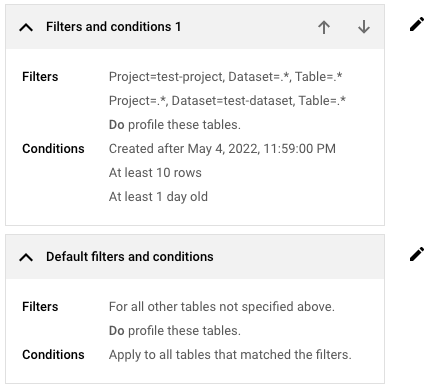
如要調整預設篩選器和條件,請按一下「編輯篩選器和條件」,然後視需要調整設定。
管理服務代理人容器和帳單
在本節中,您會指定要當做服務代理容器使用的專案。您可以讓 Sensitive Data Protection 自動建立新專案,也可以選擇現有專案。
無論是使用新建立的服務代理,還是重複使用現有的服務代理,請務必確保服務代理具有要剖析資料的讀取權。
自動建立專案
如果您沒有在機構中建立專案的必要權限,請選取現有專案,或取得必要權限。如要瞭解必要權限,請參閱「在機構或資料夾層級使用資料設定檔時所需的角色」。
如要自動建立專案做為服務代理容器,請按照下列步驟操作:
- 在「服務代理容器」欄位中,檢查建議的專案 ID,並視需要編輯。
- 點選「建立」。
- 選用:更新預設專案名稱。
選取帳戶,以支付與這個新專案相關的所有可計費作業,包括與探索無關的作業。
點選「建立」。
Sensitive Data Protection 會建立新專案。這個專案中的服務代理將用於向 Sensitive Data Protection 和其他 API 進行驗證。
選取現有專案
如要選取現有專案做為服務代理容器,請按一下「服務代理容器」欄位,然後選取專案。
設定要儲存預估內容的位置
在「資源位置」清單中,選取要儲存這項預估值的區域。
選擇儲存預估值的地點不會影響要掃描的資料。此外,這項設定不會影響日後儲存資料設定檔的位置。系統會在資料儲存的相同區域 (在 BigQuery 中設定) 掃描資料。詳情請參閱「資料落地注意事項」。
檢查設定,然後按一下「建立」。
Sensitive Data Protection 會建立預估值,並將其新增至預估值清單。然後執行估算作業。
視資源中的資料量而定,估算作業最多可能需要 24 小時才能完成。在此期間,您可以關閉 Sensitive Data Protection 頁面,稍後再回來查看。預估結果出爐後, Google Cloud 控制台會顯示通知。
查看預估值
前往預估值清單。
按一下要查看的預估值。預估資料包含下列項目:
- 資源中的資料表數量,扣除您透過篩選條件排除的資料表。
- 資料表所代表的資料總量。
- 每月剖析此資料量所需的訂閱單位數量。
- 初始探索費用,即分析所找到資料表的約略費用。這項預估值僅根據目前資料的快照計算,不會考量特定時間範圍內的資料成長量。
- 僅剖析建立至今未滿 6、12 或 24 個月的資料表時,額外的預估費用。提供這些額外預估值,是為了向您說明進一步限制資料涵蓋範圍,如何協助您控管資料剖析費用。
- 假設您每個月的 BigQuery 用量與本月相同,系統會預估您每個月的資料剖析費用。
- 圖表:顯示 BigQuery 用量隨時間的成長情形。
- 您設定的設定詳細資料。
預估圖表
每項預估值都包含圖表,顯示 BigQuery 資料的歷來增長情形。您可以依據這項資訊估算每個月的資料剖析費用。
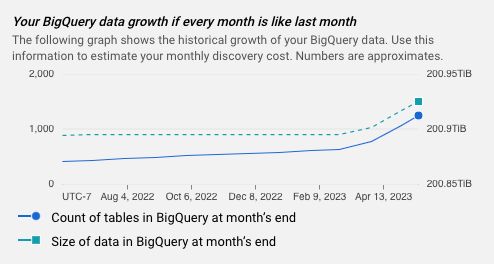
後續步驟
- 瞭解資料剖析定價。
- 進一步瞭解 BigQuery 資料的資料剖析。
- 瞭解如何剖析機構或資料夾中的資料。
- 瞭解如何剖析單一專案中的資料。

